发布时间:2016-10-09 15: 23: 58
几何画板作为一款好用的绘图工具,不知道大家有没有发现其中画图有不少小技巧,很多可以利用快捷键来搞定,从而给我们画图提供方便。如果你还不知道这些小技巧,那么接着往下看,本节就一起学学习用几何画板画图的小技巧。
大家应该有这样的体会,在用几何画板画直线的时候,由于用鼠标操作,不好控制,不知道画的直线是不是直的。怎么办呢,其实很简单,画的时候左手按住Shift键,右手握住鼠标画就可以啦。
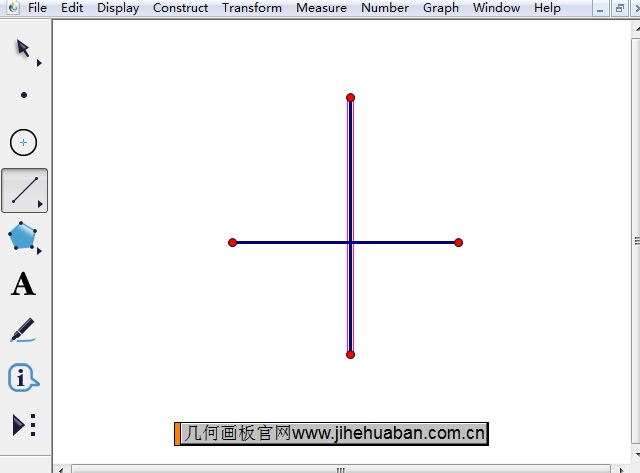
每完成一个步骤,可以按下Esc键。按下这个键的好处在于,不至于因为不小心点击画板,从而画出不需要的图。我们可以看到,每完成一个步骤后,按下Esc键后,工具选择处于左侧上方那个移动状态。
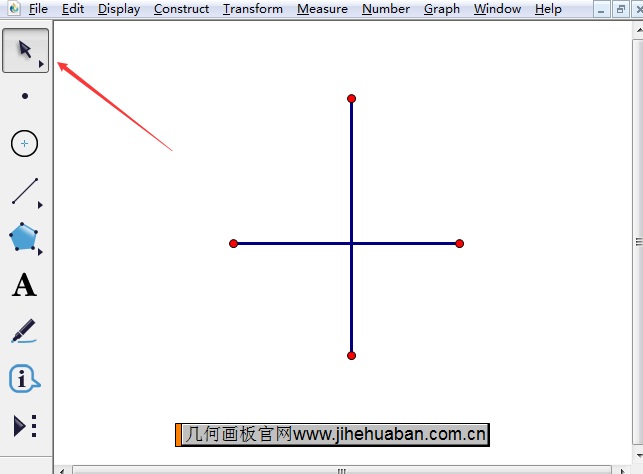
如果我们要选择一条线、一个圆等,按下Esc键后,在某条线或者圆上点击一下即可。如果要选择一个图形的某些区域或者选择几个图形,可以按住鼠标左键框选图形。如果要全部选择图形,可以按下Ctrl+A键。
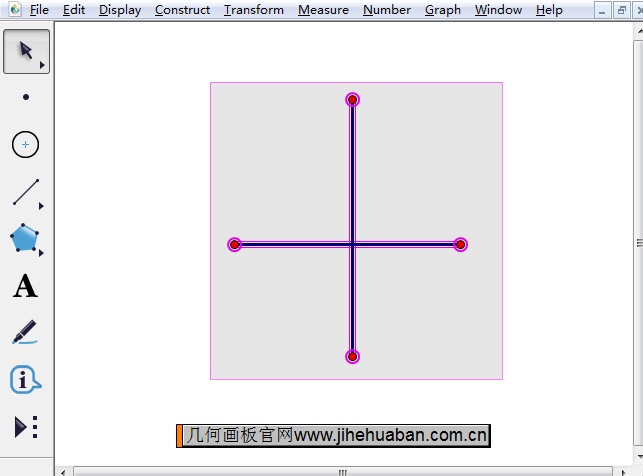
有时候要画准确的图形,比如要画上下等量大小方向相反的力,可以通过显示网格来进行。执行“绘图”——“显示网格”命令。画好后,执行“绘图”——“隐藏网格”命令可以隐藏网格。
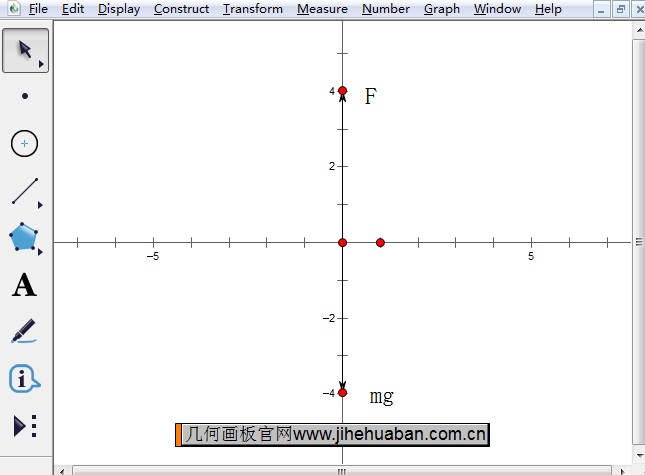
我们图形画好后,如果不需要显示坐标轴,可以隐藏。
方法是:选取轴,点击鼠标右键,选择隐藏轴。同样,可以隐藏另一条轴。

图形画好后,图上有些点我们不需要的话,隐藏就可以啦。
选择一个点,然后点击鼠标右键选择隐藏点。
隐藏所有的点的方法:点击左侧工具栏点工具,然后按下Ctrl+A,这样就选取了图形中所有的点,然后按下Ctrl+H,就可以隐藏。
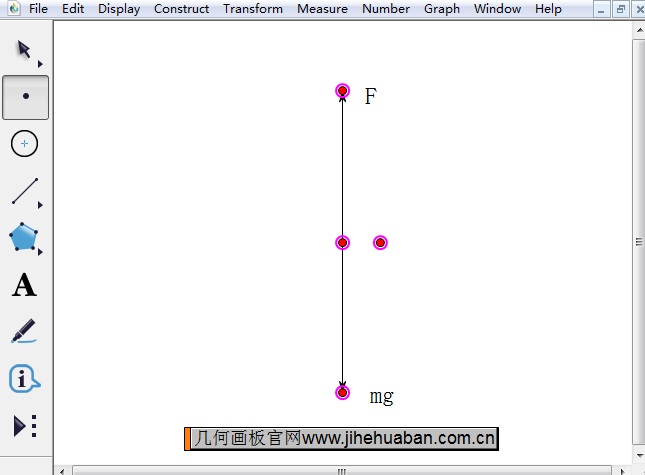
图形画好后,如果需要标注的话,选择左侧文本工具A,这是输入标注文字的工具,在画板上框选一个文字框,如果要输入特殊字符比如带上下标的,可以点击下方那个符号面板,可以看到有很多可供选择的数学符号。
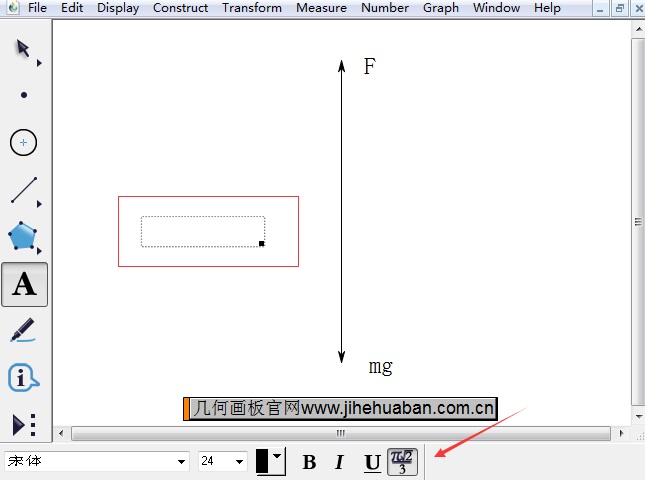
以上就是介绍的在几何画板所用到的一些画图小技巧,学会以上技巧后,能提高画图速度和制作课件的速度,所以很有用,希望大家可以牢牢记住。如果还想学习更多关于几何画板入门教程,可参考:几何画板入门培训教程。
展开阅读全文
︾